V operačním systému Linux se standardní správci souborů často pyšní integrovanou funkcí vyhledávání, která zpravidla plní svou úlohu. Pokud však nejste spokojeni s rychlostí, jakou tyto nástroje prohledávají váš systém, může se vyplatit vyzkoušet specializovaný vyhledávací program. Seznamte se s Fsearch: aplikací navrženou pro bleskově rychlé vyhledávání, která uživatelům umožňuje vytvářet a spravovat vlastní databázi souborů a tím i efektivněji prohledávat soubory v Linuxu.
Důležitá poznámka: Pro instalaci a používání Fsearch musíte mít operační systém Ubuntu, Debian, Arch Linux, Fedora, OpenSUSE nebo mít možnost kompilovat software ze zdrojového kódu.
Instalace Fsearch na různé distribuce Linuxu
Ubuntu
Instalace Fsearch na Ubuntu je poměrně jednoduchá, protože vývojáři poskytují „denní vývojové PPA“. I když použití vývojového PPA může přinést nestabilitu, alternativou je kompilace ze zdrojového kódu, která nemusí být oblíbená u všech uživatelů Ubuntu. Chcete-li přidat vývojové PPA, otevřete terminál a vložte následující příkaz:
sudo add-apt-repository ppa:christian-boxdoerfer/fsearch-daily
Přidání PPA je prvním krokem k instalaci Fsearch na Ubuntu. Nyní je potřeba aktualizovat seznam dostupných balíčků. To provedete pomocí příkazu:
sudo apt update
Tímto příkazem obnovíte informace o všech serverech, ze kterých Ubuntu stahuje software, a zkontrolujete, zda jsou k dispozici aktualizace. Pro instalaci těchto aktualizací použijte příkaz:
sudo apt upgrade -y
Nyní, s aktuálními informacemi o balíčcích, můžete bezpečně nainstalovat Fsearch:
sudo apt install fsearch -y
Debian
Debian sdílí podobnou architekturu s Ubuntu, což teoreticky umožňuje spouštění balíčků Fsearch určených pro Ubuntu na jakémkoli systému Debian (s drobnými úpravami). Nicméně, vzhledem k tomu, že Ubuntu má obvykle novější verze programů než Debian, nemusí být tato cesta spolehlivá. Naštěstí je pro uživatele Debianu poměrně jednoduché sestavit Fsearch ze zdrojového kódu.
Pro sestavení Fsearch na Debianu nejprve nainstalujte potřebné balíčky:
sudo apt-get install git build-essential automake autoconf libtool pkg-config intltool autoconf-archive libpcre3-dev libglib2.0-dev libgtk-3-dev libxml2-utils
Následně stáhněte zdrojový kód z Githubu pomocí příkazu git:
git clone https://github.com/cboxdoerfer/fsearch.git cd fsearch
S použitím sestavovacích nástrojů zkompilujte a nainstalujte Fsearch na Debianu:
./autogen.sh ./configure make sudo make install
Arch Linux
Arch Linux nemá nativní balíček Fsearch v softwarových úložištích, jako je tomu u Debianu, ale nabízí alternativu v podobě oficiálního balíčku AUR. Pro instalaci Fsearch na Arch Linuxu prostřednictvím AUR postupujte takto:
Nejprve pomocí správce balíčků Pacman synchronizujte nejnovější verzi Git do vašeho systému Arch:
sudo pacman -S git
Následně stáhněte nejnovější verzi balíčku Fsearch AUR:
git clone https://aur.archlinux.org/fsearch-git.git
Pomocí příkazu CD přejděte do nově stažené složky fsearch-git:
cd fsearch-git
Nakonec vygenerujte balíček Arch Linux Fsearch a nainstalujte ho do počítače.
Důležitá poznámka: Pokud se během generování balíčku nepodaří nainstalovat nějaké závislosti, budete je muset nainstalovat ručně. Seznam závislostí Fsearch naleznete zde.
makepkg -si
Fedora
Prvním krokem k instalaci Fsearch na Fedoře je instalace závislostí potřebných pro sestavení. V terminálu použijte správce balíčků DNF:
sudo dnf install automake autoconf intltool libtool autoconf-archive pkgconfig glib2-devel gtk3-devel git
Jakmile jsou závislosti splněny, můžete sestavit Fsearch. Použijte následující příkazy:
git clone https://github.com/cboxdoerfer/fsearch.git cd fsearch ./autogen.sh ./configure make sudo make install
OpenSUSE
Díky službě sestavení OpenSUSE je instalace Fsearch poměrně snadná. Přejděte na stránku stahování, vyberte „zobrazit komunitní balíčky“ a klikněte na „1-Click Install“ pro instalaci do vašeho systému.
Konfigurace Fsearch
Aby Fsearch mohl efektivně vyhledávat soubory ve vašem systému, je potřeba nejprve vytvořit databázi. Po spuštění programu klikněte na „Upravit“ a následně na „Předvolby“. Zde se dostanete do oblasti konfigurace.
V nastavení konfigurace klikněte na záložku „databáze“. Chcete-li aktualizovat databázi automaticky při spuštění, zaškrtněte příslušné políčko. Následně klikněte na „Přidat“ a vložte do aplikace nové umístění.
V prohlížeči souborů přidejte složku /home/, protože zde se obvykle nachází většina vašich souborů.
Potřebujete přidat další umístění do databáze? Vraťte se na záložku „databáze“ a klikněte na „Přidat“.
Pro dokončení nastavení klikněte na „Soubor“ a poté na „Aktualizovat databázi“.
Používání Fsearch
Aplikace Fsearch je rychlá a intuitivní pro vyhledávání téměř všech typů souborů. Vyhledávání je velmi jednoduché, stačí začít psát několik prvních písmen hledaného souboru a Fsearch okamžitě zobrazí seznam odpovídajících výsledků.
Pro přístup k souboru nebo složce z výsledků vyhledávání klikněte na něj pravým tlačítkem a vyberte „Otevřít“ pro zobrazení v správci souborů. Alternativně můžete vybrat „Otevřít pomocí“ pro otevření položky pomocí konkrétní aplikace.
Cesty k souborům
Jednou z praktických funkcí Fsearch je možnost rychlého zkopírování cesty k souboru nebo složce do schránky. To je velmi užitečné pro rychlé nalezení souboru a uchování jeho umístění. Tato možnost se nachází v kontextovém menu po kliknutí pravým tlačítkem myši.
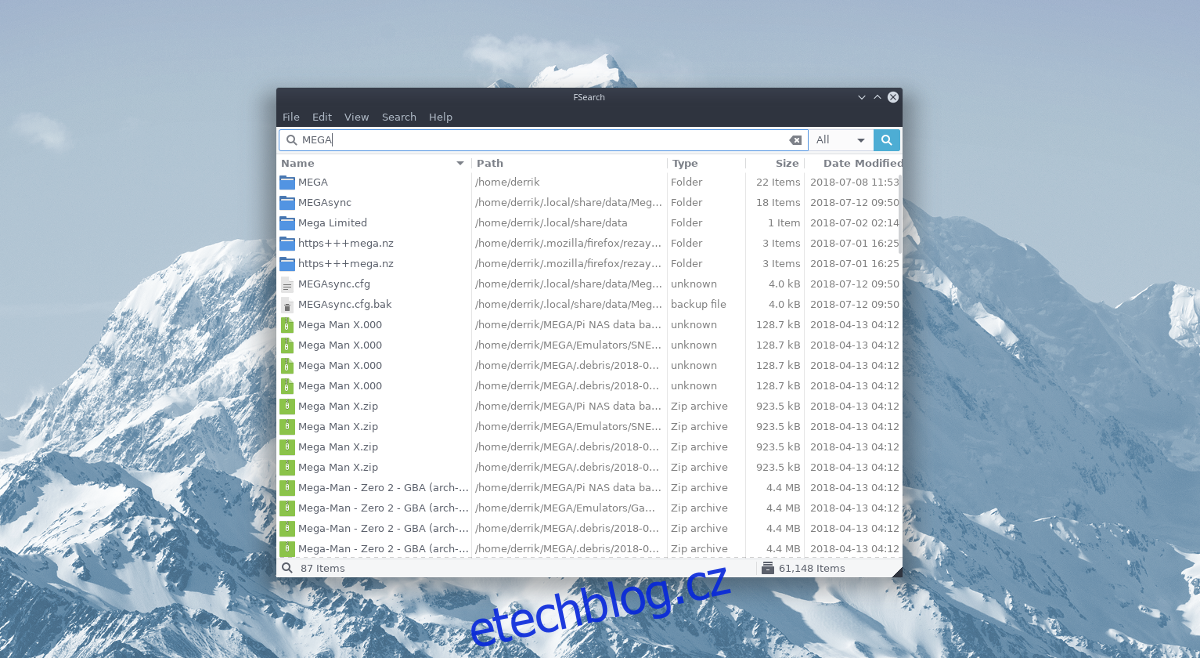
Označte soubor/složku a klikněte pravým tlačítkem. V kontextovém menu vyberte „Kopírovat cestu k souboru“.
Odstraňování
Fsearch také umožňuje mazání souborů přímo z výsledků vyhledávání.
Chcete-li odstranit soubor z počítače s Linuxem pomocí Fsearch, klikněte na něj pravým tlačítkem a vyberte „Odstranit“. Alternativně můžete soubor přesunout do koše kliknutím na „Přesunout do koše“.